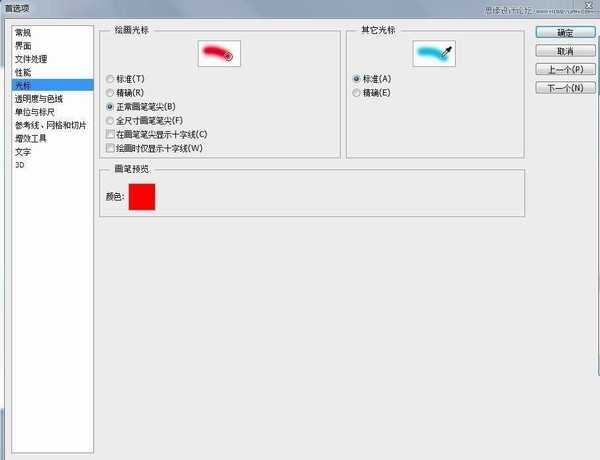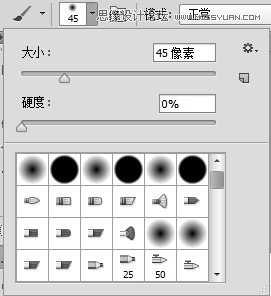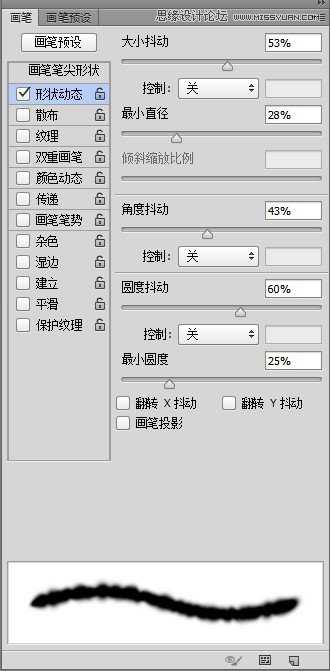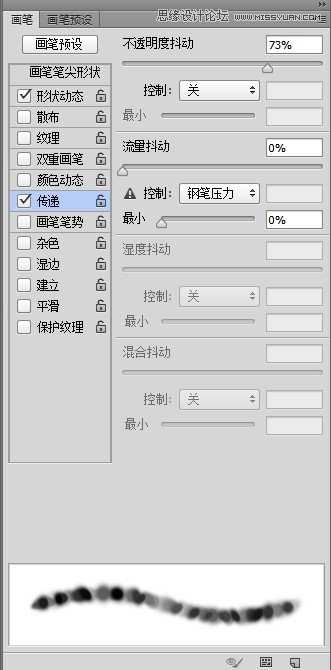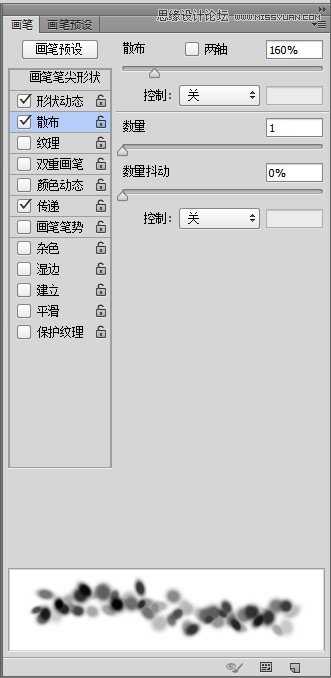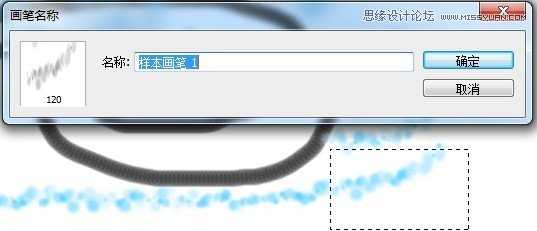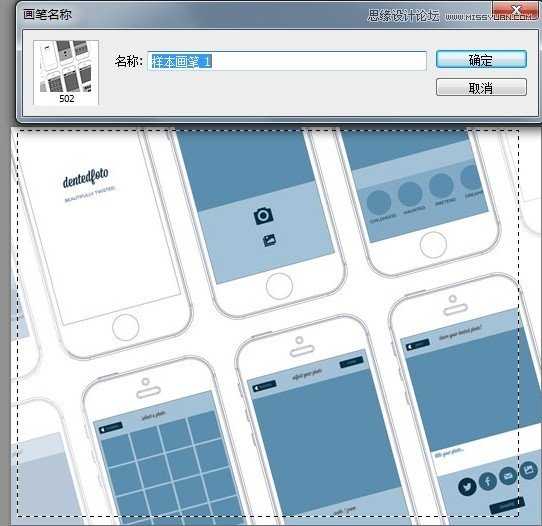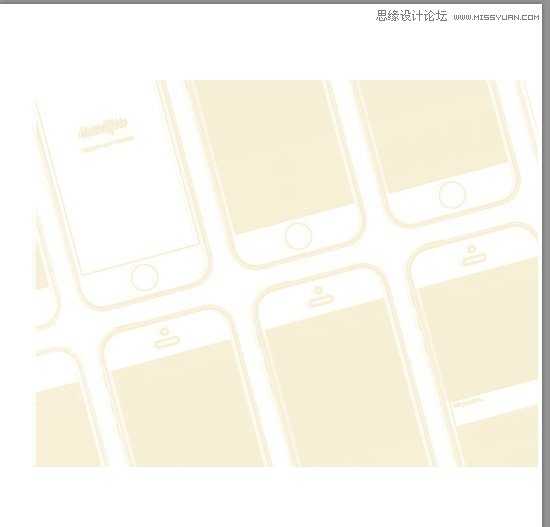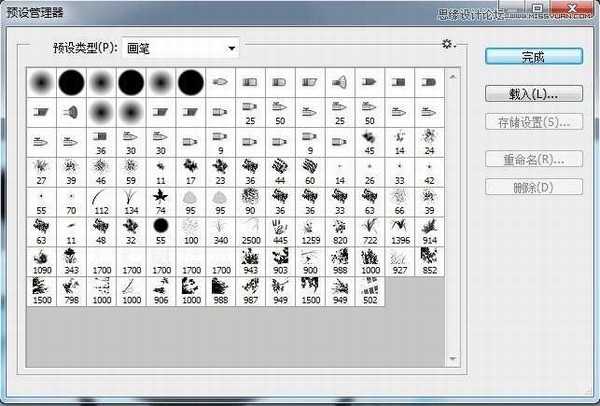你真的会用PS中的笔刷中画笔工具吗? 十条最基本的画笔工具使用心得及技巧介绍
(编辑:jimmy 日期: 2025/1/16 浏览:2)
在photoshop中,画笔是一个比较常用的工具,但要想真正用好 画笔工具其实并不容易,主要原因是其属性相当复杂多样,很多人学习PS只是应用画笔的表面功能。那么你真的会用PS中的笔刷中画笔工具?本文将为大家介绍十条最基本的画笔工具使用心得及技巧,希望对PS学习者有所帮助。
1. 设置与快捷键
首先,我们要了解笔刷应用中最长使用的快捷键:
普通模式和精确光标模式切换:Caps Lock
大小调节:中括号
硬度调节:Shift+中括号
数字键可以调节笔刷的不透明度
Shift+数字键可以调节笔刷的流量
英文逗号和句号可实现笔刷预设的开关
Alt+Shift+右键单击(Mac上Control + Option + Cmd +单击)可使用色彩选择器。
编辑->常规下的光标选项
2. 基本选项
通过上面的快捷键,可以实现快速改变画笔的不透明度,这可以改变笔刷的能见度。
通过减少流量的数值,在同一区域多画几次,可将色彩建立的过程呈现。(也可视为可调节的“不透明度”,不透明度涂抹浓度是持续的,而流量的涂抹浓度可以调节)
如果你喜欢这种效果还可以选择喷枪选项。
3. 画笔笔尖形状
打开画笔面板。可以选择画笔预设,改变画笔的角度以及圆度。还可以设置间距,调解过的笔刷将比默认的笔刷更好用。
4. 形状动态
形状动态主要微调笔刷的尺寸、角度以及圆度。如果你有绘图板,可以调节倾斜。如果你用鼠标绘图,可以试试渐隐。角度抖动和圆度抖动都可以自行调节。
5. 传递
传递选项可以改变笔刷的可见度(流量和不透明度)。可以改变流量和不透明度的抖动数值。
6. 散布
利用此特质可以修改笔尖的布置,并且将他们散布到笔画路径的周围。
7.定义工具预设
可将指定的画笔预设设置保存为工具预设。
8. 定义画笔预设
很容易的就能新建画笔预设(选中区域,然后),然后可以随意挥洒灵感了!
9. 将图像转换成笔刷
跟8一样,也可以将图像转换成笔刷,只不过只能以灰度图(黑白)的形式记录。
10. 导入&导出笔刷
通过预设管理器不但可以方便的载入笔刷,还可以很方便的导出自设的笔刷。这样保存起来就能在别的计算机上工作了。
以上就是十条最基本的画笔工具使用心得及技巧介绍,你真的学会用PS中的笔刷中画笔工具吗,相信大家看完之后,都已经学会了画笔工具的使用吧。感谢大家的观看!